7 Maneras de Controlar Android desde la PC sin Rootear
Hoy en día, los dispositivos Android se utilizan ampliamente en la vida diaria y en el trabajo. Controlar tu dispositivo Android desde una PC ofrece miles de ventajas, ya sea jugar tus juegos favoritos de Android, ver películas, administrar tus cuentas de redes sociales o administrar tus dispositivos Android para empresas, que aporta una gran comodidad a tu vida y tu trabajo.
Por suerte, internet está lleno de aplicaciones de este tipo que te permiten controlar remotamente Android desde la PC sin esfuerzo. Pero la mayoría de estos softwares son lentos y no tan eficaces como las empresas dicen que son. Para ayudarte, hemos seleccionado algunas de las mejores herramientas que cualquiera puede utilizar fácilmente.
Parte 1: Control Remoto de Android Sin Rooteo – AirDroid Personal
Cuando se trata de la mejor y más eficiente App de control remoto para Android, AirDroid Personal se distingue de otros productos del mercado. Es un software galardonado que ofrece una forma intuitiva de administrar remotamente tu teléfono Android desde una PC.
No importa qué teléfono Android estés usando, todo lo que necesitas son unos pocos clics para controlarlo directamente desde tu computadora. Por no mencionar que no requiere rooteo ni jailbreak en tu smartphone. Lo que lo hace tan popular es su interfaz elegante y moderna, para que incluso los usuarios principiantes puedan disfrutar sus impecables funciones.
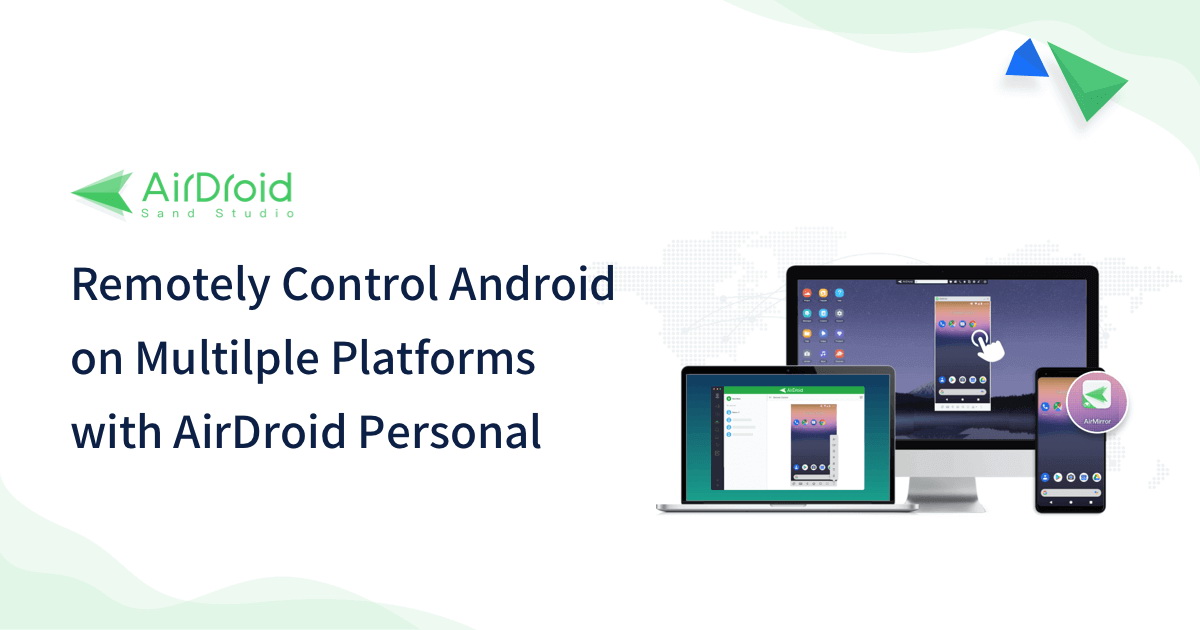
Funciones Clave
- Accede y administra remotamente tus teléfonos Android sin rootearlos
- Proporciona una conexión estable y perfecta entre Android y PC sin USB
- Transfiere archivos entre dispositivos Windows, Mac, Linux (a través del cliente web), iOS y Android.
- Viene con una grabadora de pantalla integrada para capturar la pantalla de tu teléfono Android
- Ofrece una función de cámara remota para ver todo lo que hay cerca del dispositivo
- Administra tus SMS, llamadas y otras notificaciones del móvil desde la PC
Pros
- Compatible con todos los teléfonos y tablets Android
- Compatible con dispositivos no rooteados
- Muy fácil de instalar y utilizar
- La versión gratuita satisface tus necesidades básicas, el plan premium se ajusta a tu presupuesto: 3.99 USD/1 mes; 29.99 USD/1 año
Esta herramienta ofrece dos formas sencillas de controlar teléfonos Android desde una PC con Wi-Fi. Aquí están las guías de texto para todas ellas.
1 Control Remoto Inalámbrico Android desde la PC
Este método es la opción preferida por la mayoría de los usuarios, ya que les permite acceder de manera remota al dispositivo Android sin vigilancia y utilizar la pantalla de la computadora de forma más eficiente.
Paso 1. Primero, descarga e instala AirDroid Personal tanto en tu dispositivo Android como en tu PC. Ejecútalo e inicia sesión con la misma cuenta de AirDroid. Crea una, si no tienes ninguna.
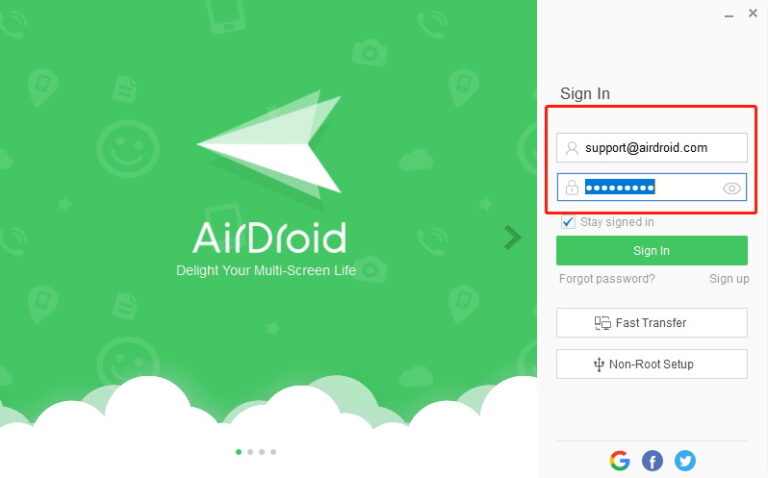
Paso 2. Ahora, sigue las instrucciones paso a paso para dar permiso al programa en el teléfono.
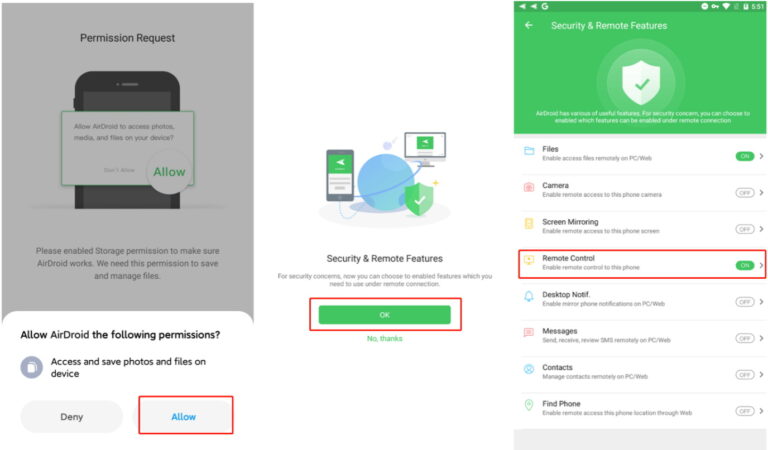
Paso 3. Después, haz clic en el icono Telescopio/Telescope de la barra de la izquierda. El programa mostrará los dispositivos móviles sincronizados con la misma cuenta. Aquí, selecciona el dispositivo Android que quieres controlar y presiona "Control Remoto" para establecer la conexión.
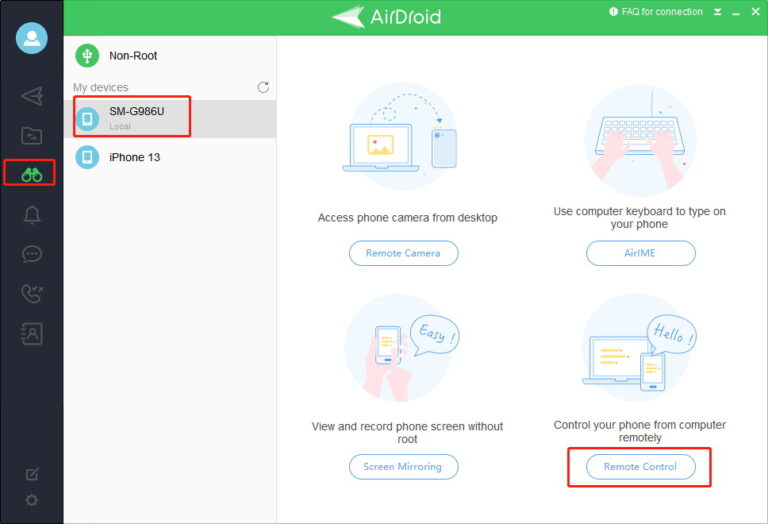
Paso 4. El programa mostrará la pantalla de Android en tu PC que podrás controlar con un ratón y un teclado.
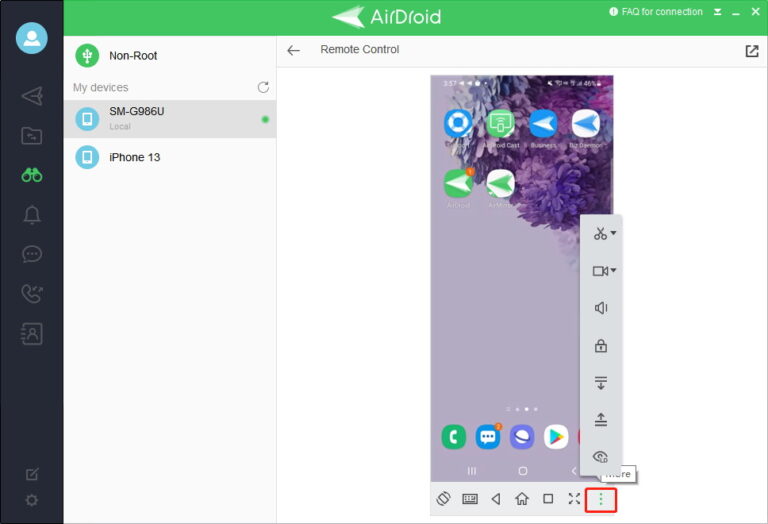
2Controla Android desde la Web Sin App
Si tus dispositivos tienen acceso a una conexión Wi-Fi en buen estado y deseas acceder a Android desde la PC sin la app, entonces puedes usar AirDroid web con navegadores como Chrome y Firefox. También proporciona una conexión perfecta y segura.
Paso 1. Asegúrate de que tanto la computadora como el teléfono Android estén conectados a la misma red Wi-Fi.
Paso 2. Ahora, inicia la aplicación en tu smartphone y ve a AirDroid Web y luego escanea el código QR como se muestra en la figura.
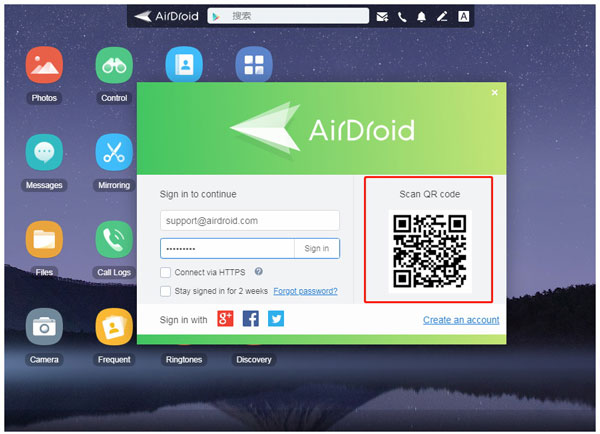
Paso 3. El programa tardará sólo unos segundos en conectar tus dispositivos. Ahora, empieza a disfrutar la pantalla Android desde tu PC. Como puedes ver, también puedes tener acceso remoto a archivos Android, música, videos, etc. desde esta interfaz.
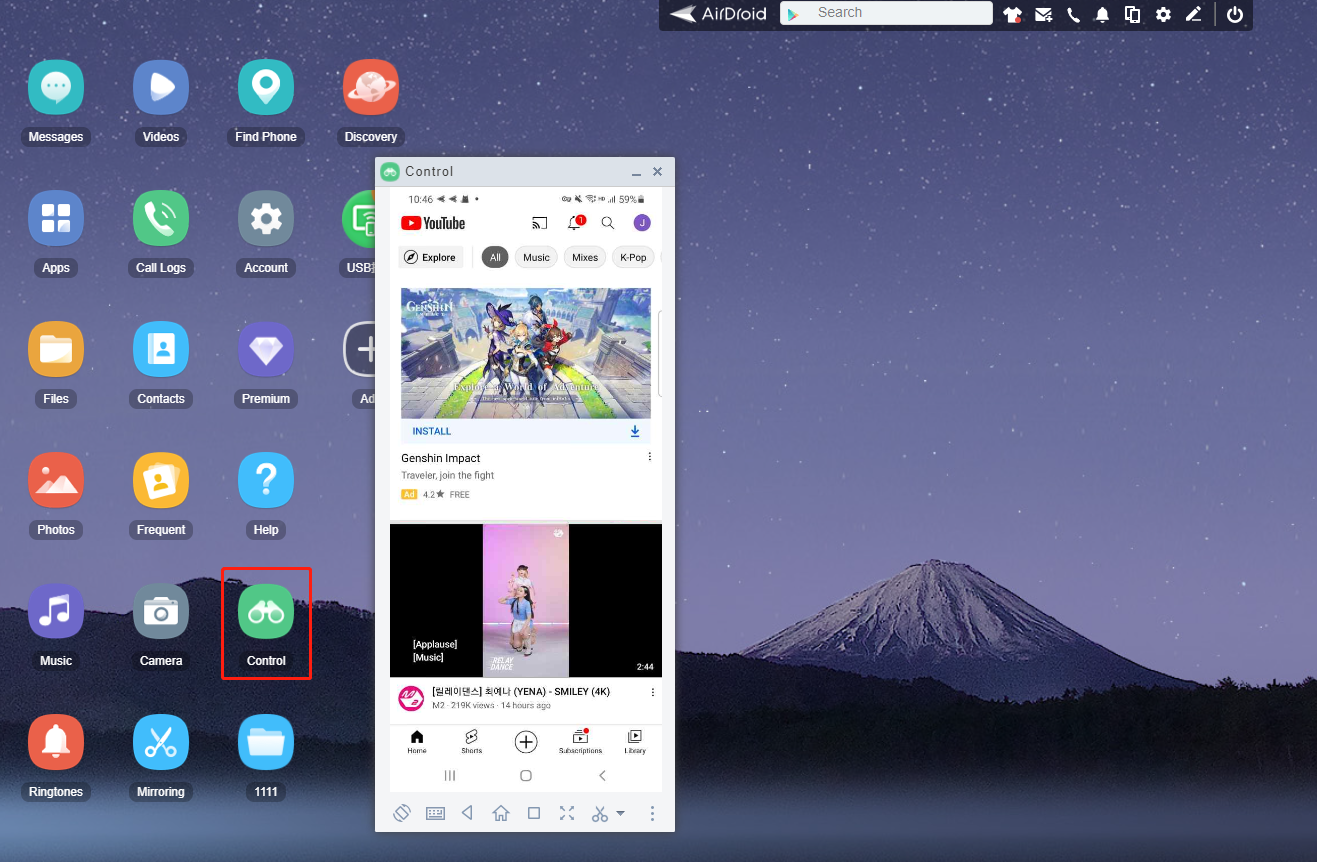
Parte 2: Control Remote de Android a PC – AirDroid Business
AirDroid Personal es como su nombre lo indica, que es mejor para el personal para controlar sus dispositivos Android. Sin embargo, si estás manejando un negocio y deseas controlar los múltiples dispositivos Android de la empresa... bueno, aquí viene AirDroid Business.
AirDroid Business es la mejor solución para administrar dispositivos móviles Android. Proporciona las mejores funciones para ayudarte a administrar tus dispositivos Android desde PC, Web, Android o dispositivos iOS, Por lo tanto, puedes controlar y administrar eficazmente los dispositivos Android para tu negocio. ¿Quieres saber más sobre AirDroid Business? Sigue leyendo.
Funciones Clave de AirDroid Business
1Acceso y Controles Remotos:
Imagínate que tus dispositivos o los de tus clientes tienen algún problema y es urgente solucionarlos. Sin embargo, todos ustedes están lejos de los dispositivos y no pueden llegar a ellos rápidamente. En ese momento, controlar los dispositivos a distancia se convierte en algo importante.
Esto es lo que hace AirDroid Business. Con él, los técnicos pueden acceder de forma remota y tomar el control total de los dispositivos para solucionar problemas de inmediato. Por lo tanto, mejora la eficiencia del trabajo, reduce el tiempo de inactividad de los dispositivos y ahorra costos a las empresas.
2Administración y Seguridad de los Dispositivos:
Controlar grandes implementaciones nunca es cosa fácil, sin embargo, con AirDroid Business, puedes administrar un gran número de tus dispositivos móviles fácilmente. Puedes administrar los dispositivos móviles en grupos según las necesidades de tu empresa y establecer limitaciones de acceso para evitar filtraciones de datos.
Además, AirDroid Business puede crear alertas para monitorear la métrica de tus dispositivos. Cuando haya un comportamiento irregular, esto activará el flujo de trabajo establecido y te enviará una notificación, y podrás revisarlo inmediatamente para evitar que las cosas se salgan de control.
3Administración de Apps:
El no mantener las aplicaciones actualizadas en todo momento puede ralentizar el funcionamiento de tu empresa y, lo peor, puede incluso provocar una falla de seguridad. Por lo tanto, administrar la aplicación de tu dispositivo es muy importante.Con AirDroid Business, puedes administrar fácilmente
Con AirDroid Business, puedes administrar fácilmente las aplicaciones de tus dispositivos de forma remota y sencilla para asegurarte de que estas aplicaciones funcionen bien en los dispositivos.
4Política y Kiosco:
Con el modo quiosco/kiosk de AirDroid Business, permite a los administradores de IT bloquear los dispositivos Android en modo de aplicación única, crear listas blancas de sitios web y bloquear el acceso no autorizado a la red, lo que puede proteger eficazmente los datos del dispositivo.
Además, basado en el modo kiosk, AirDroid Business proporciona una serie de plantillas de Políticas. Puede elegir las plantillas que se adapten a las necesidades de administración de dispositivos de tu empresa.
5Rastreo y Geocerca:
Con la función de rastreo y geocerca de AirDroid Bussines, puedes localizar tu dispositivo en tiempo real, rastrear el historial de ubicaciones y rutas del dispositivo. Además, puedes establecer la geocerca para tus dispositivos, si los dispositivos entran / existen en las áreas establecidas, recibirás las alertas.
6Administrar Archivos:
Los archivos son esenciales en el negocio, por lo tanto, AirDroid Business también es compatible con la función de administración de archivos. Con él, puedes administrar archivos, transferir, copiar, pegar y eliminar, en dispositivos remotos.

Parte 3: Otras Herramientas para Controlar Android desde la PC
Aquí tienes otros programas de eficiencia comprobada que puedes utilizar para control remoto en teléfonos Android. Mira qué herramienta se adapta mejor a tus necesidades.
1. TeamViewer Quick Support
TeamViewer permite a los usuarios acceder fácilmente y controlar remotamente su Android desde su PC con un servicio rápido y confiable. Además, puedes transferir, sin esfuerzo, archivos desde y hacia los dispositivos. Sin embargo, su precio es de 50.90 USD al mes, muy caro para usuarios principiantes.
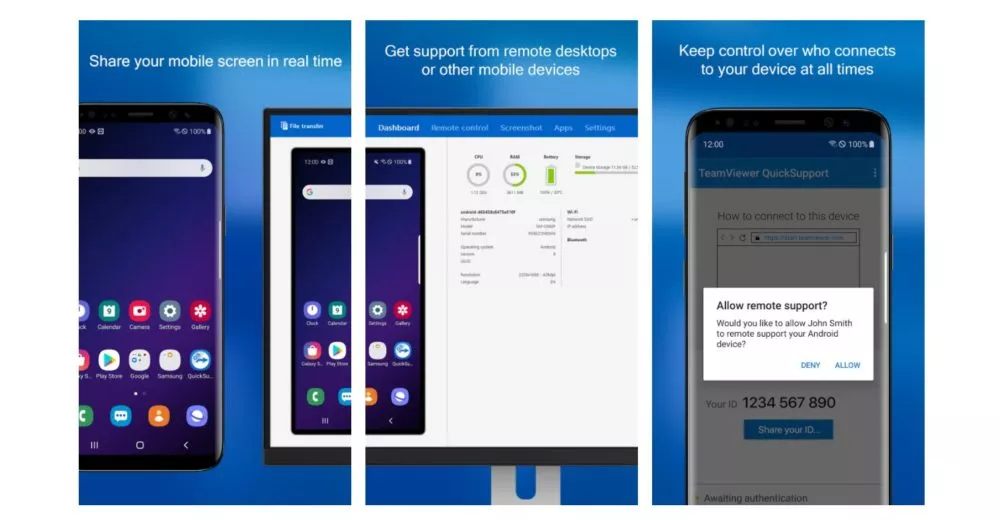
Ventajas
- Conexiones remotas rápidas
- Transfiere archivos entre dispositivos
- Integraciones para Administrar Dispositivos Móviles y otras aplicaciones
Desventajas
- Muy caro
- La interfaz es complicada para principiantes
2. Scrcpy
Scrcpy es una aplicación gratuita y de código abierto para duplicar pantalla, que es una opción perfecta para principiantes debido a su sencilla interfaz. Los usuarios pueden confiar en USB y en Wi-Fi para conectar sus dispositivos para duplicar pantalla, así como para administrar notificaciones. Además, no requiere ningún acceso root.
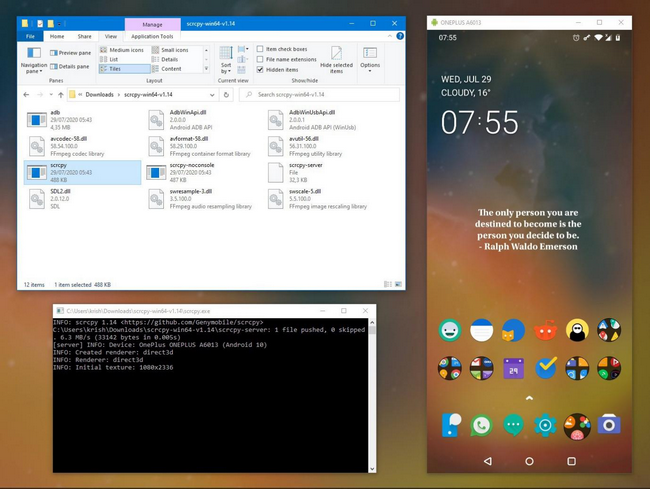
Ventajas
- Administra fácilmente todas las tareas de tu Android desde un escritorio
- Compatibilidad multiplataforma
- Ofrece una forma rápida de compartir archivos
Desventajas
- No apto para usuarios profesionales debido a su baja velocidad y eficiencia
3. ApowerMirror
Posiblemente una de las aplicaciones de duplicación de pantalla más populares para controlar remotamente de Android a PC. Con sólo unos clics, puedes conectar tu teléfono Android a una PC y luego controlarlo con el ratón y el teclado.
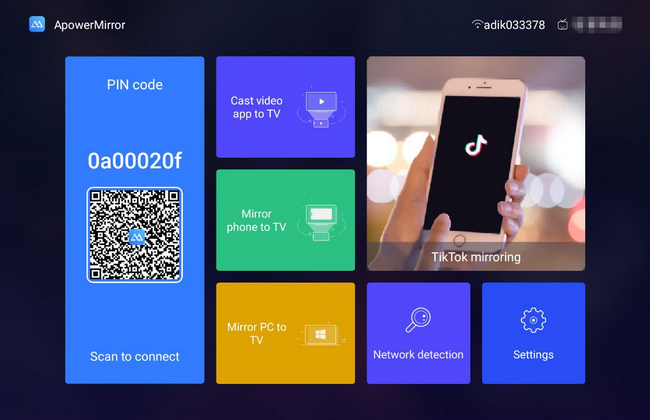
Ventajas
- Grabador de pantalla integrado
- Hace capturas de pantalla mientras grabas
- Transfiere teléfonos Android y iOS a una PC
Desventajas
- Los usuarios se quejan de una conexión lenta
- Se desconecta demasiado
4. Samsung Flow
Como su nombre lo indica, Samsung Flow permite a los usuarios controlar Android desde la PC. Esta aplicación es especialmente útil para que los usuarios de Samsung tengan una conexión rápida, consistente y sin problemas. Una vez conectados, los usuarios pueden administrar notificaciones, ajustes y otras funciones de sus dispositivos Android. Además, proporciona una forma rápida de mover documentos entre la computadora y los dispositivos Android.
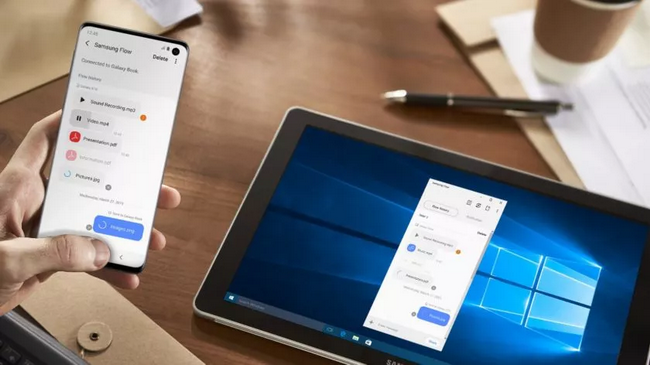
Ventajas
- Conexión segura y rápida entre tu smartphone y tu tablet o PC
- Transfiere documentos
- Recibe notificaciones en pantalla grande
Desventajas
- Suele producir errores inesperados
- No es tan fácil de usar
Parte 3: Cómo Elegir
Ahora que ya conoces las aplicaciones más populares que facilitan enormemente controlar Android remotamente desde la PC. Pero la pregunta sigue en pie: ¿qué aplicación debo utilizar para obtener los mejores resultados?
Basándonos en comentarios de los usuarios y en nuestra propia investigación, podemos afirmar que AirDroid Personal es la mejor aplicación Android de control remoto en cuanto a precio, eficiencia, velocidad y facilidad de uso. La siguiente tabla lo dejará más claro.
| Herramientas | Uso Personal/Empresarial | Facilidad de Uso | Velocidad | Precio |
| AirDroid Personal | Personal | Muy fácil | Rápido y seguro | Gratis/3.99 USD al mes |
| AirDroid Business | Empresarial | Fácil | Rápido y seguro | 12 USD/dispositivo/año |
| TeamViewer Quick Support | Personal | Difícil para principiantes | Velocidad rápida, se desconecta a menudo | 50.90 USD al mes |
| Scrcpy | Personal | Complicado | Muy lento | Gratis |
| Samsung Flow | Personal | Complicado | Conexión rápida | Gratis |
| ApowerMirror | Personal | Fácil de usar | Velocidad moderada, pero con retraso | 29.95 USD por usuario, al mes |
Entonces, utiliza la versión Premium de AirDroid Personal para administrar y controlar cualquier teléfono o tablet Android desde la comodidad de tu pantalla grande. Además, si estás buscando una manera de controlar cualquier dispositivo Android, AirDroid Business sería la mejor.
Preguntas Frecuentes sobre el Control Remoto ¿Puedo controlar mi teléfono Android desde una PC en la misma LAN? ![Antonio Enriquez]() Antonio Enriquez Sí, puedes controlar fácilmente tu teléfono Android desde la PC en la misma LAN con AirDroid Personal. Descarga AirDroid Personal en tu computadora y haz clic en el ícono del Telescopio en la barra de la izquierda. Luego, elige el dispositivo Android entre las opciones disponibles. Finalmente, presiona "Control Remoto" para establecer la conexión. ¿Cómo puedo controlar mi teléfono Android desde la PC de forma inalámbrica?
Antonio Enriquez Sí, puedes controlar fácilmente tu teléfono Android desde la PC en la misma LAN con AirDroid Personal. Descarga AirDroid Personal en tu computadora y haz clic en el ícono del Telescopio en la barra de la izquierda. Luego, elige el dispositivo Android entre las opciones disponibles. Finalmente, presiona "Control Remoto" para establecer la conexión. ¿Cómo puedo controlar mi teléfono Android desde la PC de forma inalámbrica? ![Antonio Enriquez]() Antonio Enriquez Necesitas una aplicación de terceros competente como AirDroid Personal para controlar tu teléfono Android desde la PC de forma inalámbrica. Como la mejor aplicación de control remoto Android, AirDroid permite a los usuarios controlar Android desde la PC con wifi y el modo de conexión remota. ¿Puedo controlar mi teléfono desde mi laptop?
Antonio Enriquez Necesitas una aplicación de terceros competente como AirDroid Personal para controlar tu teléfono Android desde la PC de forma inalámbrica. Como la mejor aplicación de control remoto Android, AirDroid permite a los usuarios controlar Android desde la PC con wifi y el modo de conexión remota. ¿Puedo controlar mi teléfono desde mi laptop? ![Antonio Enriquez]() Antonio Enriquez Ya sea que uses una laptop Mac o una Windows, es muy fácil controlar tu teléfono Android. Puedes utilizar una herramienta para duplicar pantalla, como AirDroid, para tener una conexión segura y sin problemas.
Antonio Enriquez Ya sea que uses una laptop Mac o una Windows, es muy fácil controlar tu teléfono Android. Puedes utilizar una herramienta para duplicar pantalla, como AirDroid, para tener una conexión segura y sin problemas.






Deja una respuesta.